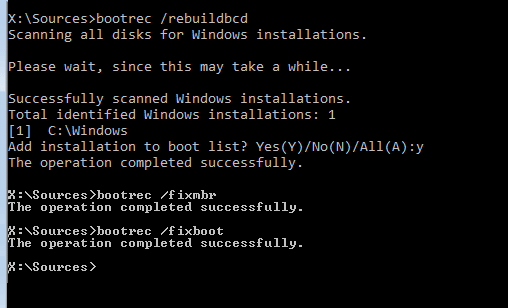عطل 0xc000000e هو واحد من الأعطال التي تظهر بكثرة على أجهزة ويندوز 10 خصوصاً أثناء عملية الإقلاع وهي تمنعك من فتح جهاز الكومبيوتر الخاص بك وحتى محاولة إصلاحه ولكن لا تقلق فهناك طريقة لتتمكن من إصلاح الجهاز.
كعادة ويندوز 10 الأعطال جزء لا يتجزأ منه وستجد أن هناك الكثير من الأعطال التي تظهر على جهاز ويندوز 10 الخاص بك سواءً كانت شاشة الموت الزرقاء أو غيرها من الشاشات والأعطال، الأمر الهام هو أن تتأكد من كود العطل حتى تتمكن من البحث عن حل لهذه المشكلة تحديداً على الإنترنت بدلاً من أن تحتاج إلى إعادة تثبيت جهاز الكومبيوتر الخاص بك.
مالذي يسبب عطل 0xc000000e على ويندوز 10 :
في العادة يظهر لك هذا العطل أثناء عملية الإقلاع وتشغيل جهاز الكومبيوتر الخاص بك، الرسالة تظهر على شاشة زرقاء وتخبرك بأن جهازك يحتاج إلى الإصلاح وأنهم غير قادرين على الوصول إلى القرص المطلوب مع أرقام أعطال error code: xc000000e”, “error code: 0xc000000f” .
في العادة يعني هذا أن القرص الذي قمت بتثبيت ويندوز 10 عليه يعاني من مشكلة ما تمنعه من العمل بشكل مناسب وبكفاءة كاملة أو أن النظام لا يمكنه الوصول إلى ملفات الإقلاع الخاصة بك وهذا ما سنحاول إصلاحه.
طرق إصلاح عطل 0xc000000e :
إستخدام برنامج الإصلاح التلقائي لويندوز 10 :
تعتبر هذه الطريقة واحدة من أكثر الطرق عملية على الإطلاق، فهي تعتمد على برنامج الإصلاح الخاص بويندوز 10 الذي يقوم بفحص الجهاز بشكل تلقائي دون تدخل منك وإصلاح الملفات المعطوبة أو إستبدالها إن كان هذا الأمر ممكناً.
لتتمكن من القيام بهذا كل ما عليك فعله هو التالي :
- قم بإدخال قرص تثبيت ويندوز 10 الخاص بك سواء ً كان إسطوانة أو قرص usb.
- قم بإعادة تشغيل الجهاز ثم الضغط على F12 حتى تتمكن من الدخول إلى قائمة الإقلاع.
- قم بإختيار قرص تثبيت ويندوز 10 الخاص بك من قائمة الإقلاع وقم بالضغط على أي زر لتبدأ عملية الإقلاع من قرص ويندوز 10.
- الآن قم بالضغط على زر Repair My Computer الموجود بالأسفل.
- قم بالضغط على Troubleshoot ثم Automatic Repair ودع الجهاز يعمل لوحده.
إن لم تفلح معك هذه الطريقة توجه إلى الطريقة التالية.
إعادة بناء مكتبة الإقلاع :
كما قلنا فالأعلى فإن المشكلة تكمن في عدم قدرة النظام على الوصول إلى مكتبة الإقلاع الخاصة به ولهذا يجب عليك أن تحاول إصلاح هذه المكتبة وهذه الملفات المسؤولة عن الإقلاع والطريقة سهلة للغاية.
- في البداية قم بإتباع الخطوات الموجودة في الطريقة المذكورة بالأعلى حتى تصل إلى Repair My Computer
- الآن بدلاً من الدخول إلى Troubleshooter قم بإختيار Command Prompt لتظهر لك واجهة الأوامر الخاصة بالنظام.
- الآن قم بإدخال الأوامر التالية بشكل متتابع، أمر واحد في كل سطر، وهذا يعني إكتب الأمر ثم إضغط على Enter.
Bootrec /scanosBootrec /fixmbr
Bootrec /fixboot
Bootrec /rebuildbcd
- عندما يظهر لك أي سؤال قم بالضغط على Y للموافقة على تحديث الملفات ومكتبة الإقلاع.
هذه كانت الطريقة لتتمكن من إصلاح مشاكل الإقلاع في ويندوز 10 ويمكنك تثبيت نسخة أصلية من ويندوز 10 من هنا .
إقرأ أيضاً : تسريب اسعار Pocophone F2 في الأسواق العالمية